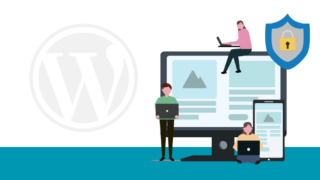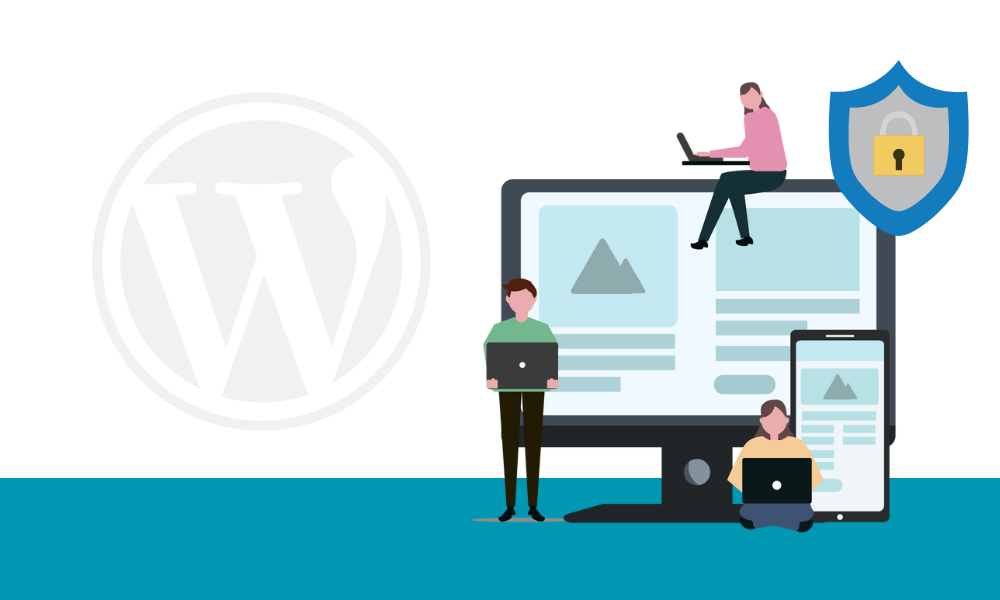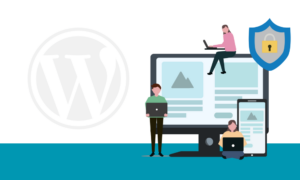WordPressでよくあるトラブル10選と対処法

WordPressは、世界で最も人気のあるCMS(コンテンツ管理システム)です。その使いやすさから、個人や企業問わず、多くの人が利用しています。
しかし、WordPressは複雑なシステムであるため、不具合が発生することがあります。この記事では、WordPressサイトで起こりがちなトラブル10選と対処法をご紹介します。
目次
- WordPressトラブル1. プラグインやテーマの不具合
- WordPressトラブル2. WordPress自体の不具合
- WordPressトラブル3. セキュリティに関する不具合
- WordPressトラブル4. 管理画面にログインできない
- WordPressトラブル5. 画面が真っ白になった
- WordPressトラブル6. サイト上部に英語でエラーが表示されている
- WordPressトラブル7. 勝手に海外サイトへ飛ばされる
- WordPressトラブル8. サイトが改ざんされている
- WordPressトラブル9. マルウェアが侵入した
- WordPressトラブル10. 身に覚えのない記事が投稿されている
- まとめ
WordPressトラブル1. プラグインやテーマの不具合
WordPressは、プラグインやテーマを追加することで、さまざまな機能を拡張することができます。しかし、プラグインやテーマによっては、WordPress本体と互換性がなく、不具合が発生することがあります。
また、プラグインやテーマのアップデートによって、不具合が発生することもあります。
プラグインやテーマが原因の不具合を疑う場合は、以下の手順で対処します。
1-1. プラグインやテーマを無効にして、不具合が解消されるかを確認する
プラグインやテーマを無効にするには、WordPressの管理画面から「プラグイン」をクリックし、無効にしたいプラグインの「無効化」をクリックします。
無効化しても不具合が解消しない場合は、次の手順に進みます。
1-2. プラグインやテーマを最新バージョンにアップデートする
プラグインやテーマを最新バージョンにアップデートするには、WordPressの管理画面から「プラグイン」をクリックし、アップデートしたいプラグインの「更新」をクリックします。
最新バージョンにアップデートしても不具合が解消しない場合は、次の手順に進みます。
1-3. プラグインやテーマを削除する
プラグインやテーマを削除するには、WordPressの管理画面から「プラグイン」をクリックし、削除したいプラグインの「削除」をクリックします。
プラグインやテーマを削除しても不具合が解消しない場合は、他の原因を疑います。
WordPressトラブル2. WordPress自体の不具合
WordPressは、定期的にアップデートが行われています。アップデートには、セキュリティの向上や機能の改善などが含まれていますが、アップデートによって不具合が発生することもあります。
WordPress自体の不具合を疑う場合は、WordPressを最新バージョンにアップデートするなどの手順で対処します。
WordPressを最新バージョンにアップデートするには、WordPressの管理画面から「ダッシュボード」をクリックし、画面上部の「WordPressを更新」をクリックします。
最新バージョンにアップデートしても不具合が解消しない場合は、バックアップから復元します。
通常時の時から定期的にバックアップをおこなっておくようにしましょう。
WordPressトラブル3. セキュリティに関する不具合
WordPressは、世界で最も広く利用されているCMSのひとつです。そのため、ハッカーの標的になりやすく、セキュリティに関する不具合が発生することがあります。
セキュリティに関する不具合を疑う場合は、以下の手順で対処します。
3-1. セキュリティプラグインをインストールして、脆弱性をチェックする
セキュリティプラグインをインストールするには、WordPressの管理画面から「プラグイン」をクリックし、「新規追加」をクリックします。検索ボックスに「セキュリティ」と入力し、インストールしたいプラグインをクリックします。
セキュリティプラグインをインストールしたら、脆弱性のチェックを行います。脆弱性が発見された場合は、プラグインのアップデートや設定の変更などを行い、脆弱性を解消します。
3-2. パスワードを定期的に変更する
パスワードは、推測されにくいものを定期的に変更しましょう。パスワードを変更するには、WordPressの管理画面から「ユーザー」をクリックし、変更したいユーザーの「編集」をクリックします。
パスワードの欄に新しいパスワードを入力し、「変更」をクリックします。
3-3. 不正アクセスを検知するサービスを利用する
不正アクセスを検知するサービスを利用して、サイトへの不正アクセスを早期に発見しましょう。
不正アクセスを検知するサービスには、無料のものから有料のものまでさまざまあります。
WordPressトラブル4. 管理画面にログインできない
パスワードを忘れて管理画面に入れない場合には、パスワードリセットを行います。
パスワードを忘れた場合、WordPressの管理画面から「パスワードを忘れた方へ」をクリックします。パスワードをリセットするためのメールが送られます。
そして、新しいパスワードを設定することで管理画面にログインすることができます。
WordPressトラブル5. 画面が真っ白になった
画面が真っ白になった場合は、以下の手順で対処します。
ブラウザのキャッシュを削除します。ブラウザのキャッシュを削除するには、ブラウザの設定から「キャッシュを削除」を選択します。
キャッシュを削除しても画面が真っ白になった場合は、次の手順に進みます。
次にプラグインやテーマを無効にします。プラグインやテーマを無効にして、不具合が解消されるかを確認します。
プラグインやテーマを無効にしても画面が真っ白になった場合は、次の手順に進みます。
そして、バックアップから復元します。
WordPressトラブル6. サイト上部に英語でエラーが表示されている
サイト上部に英語でエラーが表示されている場合、まずはエラーメッセージの意味を調べます。
エラーメッセージの意味を調べるには、Googleなどで検索します。エラーメッセージの意味がわかったら、それに応じて対処を行います。
WordPressトラブル7. 勝手に海外サイトへ飛ばされる
勝手に海外サイトへ飛ばされる場合は、以下の手順で対処します。
セキュリティプラグインをインストールして、マルウェアされているかどうかをチェックします。セキュリティプラグインをインストールするには、WordPressの管理画面から「プラグイン」をクリックし、「新規追加」をクリックします。
検索ボックスに「セキュリティ」と入力し、インストールしたいプラグインをクリックします。
セキュリティプラグインをインストールしたら、マルウェアをチェックします。マルウェアが発見された場合は、プラグインのアップデートや設定の変更などを行い、マルウェアを駆除します。
WordPressトラブル8. サイトが改ざんされている
サイトが改ざんされている場合は、バックアップから復元します。
バックアップから復元するには、WordPressの管理画面から「ダッシュボード」をクリックし、画面上部の「復元」をクリックします。
WordPressトラブル9. マルウェアが侵入した
マルウェアが侵入している場合は、セキュリティプラグインをインストールして、マルウェアをチェックします。
セキュリティプラグインをインストールするには、WordPressの管理画面から「プラグイン」をクリックし、「新規追加」をクリックします。検索ボックスに「セキュリティ」と入力し、インストールしたいプラグインをクリックします。
セキュリティプラグインをインストールしたら、マルウェアをチェックします。マルウェアが発見された場合は、プラグインのアップデートや設定の変更などを行い、マルウェアを駆除します。
WordPressトラブル10. 身に覚えのない記事が投稿されている
身に覚えのない記事が投稿されている場合は、以下の手順で対処します。
10-1. 投稿したユーザーを特定する
投稿したユーザーを特定するには、WordPressの管理画面から「投稿」をクリックし、投稿した記事の「詳細」をクリックします。投稿したユーザーの欄に、投稿したユーザーの名前が表示されます。
投稿したユーザーを特定したら、次の手順に進みます。
10-2. 投稿したユーザーを削除する
投稿したユーザーを削除するには、WordPressの管理画面から「ユーザー」をクリックし、削除したいユーザーの「編集」をクリックします。画面下部の「ユーザーを削除」をクリックします。
まとめ
WordPressサイトの不具合は、原因によって対処方法が異なります。そのため、まずは原因を特定することが重要です。
原因を特定したら、それに応じた対処を行いましょう。
また、不具合の発生を予防するために、以下の点にも注意しましょう。
- プラグインやテーマは、信頼できるものを利用する
- WordPress本体やプラグインやテーマは、常に最新バージョンにアップデートする
- パスワードは、推測されにくいものを定期的に変更する
- 不正アクセスを検知するサービスを利用する
定期的なバックアップも重要です。万が一、サイトが破損した場合でも、バックアップから復元することで、サイトを復旧させることができます。
投稿者プロフィール

- 代表
-
WordPressを使ったサイト制作は10年以上。
これまでにショッピングサイト、カーショップ、不動産、認定講座、弁護士、生命保険、病院、司法書士、飲食店、運送業、高校案内サイト、留学案内サイト、施設案内サイト、幼稚園、鍼灸院、キャンプ場、大学など、多数のサイト制作してきました。
じっくりと話し合い、お客様にピッタリのご提案やサポートを目指します。
最新の投稿
トラブル・不具合2024年7月24日WordPressのアップデートで不具合発生する3つのパターンと対処法
お知らせ2024年7月24日使いやすいWordPressテーマはこれで決まり!プロの制作業者がテーマをご紹介
WordPress保守2024年7月24日無料や格安でホームページ制作できる方法をweb制作者が解説
WordPress保守2024年7月19日ホームページ保守とは?選び方や作業内容や費用、利用者の声を紹介